
要在Telegram中隐藏电话号码,请依次点击左上角的“三条横线”图标,进入“设置”,选择“隐私和安全”,然后点击“电话号码”选项。在可见性设置中,选择“我的联系人”或“无人”。这样可以限制谁可以看到您的电话号码,有效保护您的隐私。
进入隐私设置
打开设置菜单
要隐藏您的电话号码,首先需要进入电报(Telegram)的隐私设置:
- 打开Telegram应用:
- 在您的设备上找到Telegram应用图标,点击打开应用程序。
- 确保您已登录到您的Telegram账号。
- 进入主界面:
- 打开Telegram应用后,您将进入主界面,显示您的聊天列表和联系人。
- 点击侧边菜单图标:
- 在主界面的左上角,点击“三条横线”图标,打开侧边菜单。
- 侧边菜单包含各种快捷选项和设置。
- 浏览侧边菜单:
- 在侧边菜单中,您会看到诸如“联系人”、“通话”、“收藏”等选项。
- 向下滚动,以便查看更多选项,直到找到“设置”选项。
选择“隐私和安全”选项
在侧边菜单中找到并选择隐私和安全选项:
- 进入设置页面:
- 在侧边菜单中,点击“设置”选项,进入设置页面。
- 设置页面包含多个配置选项,可以调整Telegram的各种功能和偏好。
- 查找隐私和安全选项:
- 在设置页面中,找到并点击“隐私和安全”选项。
- 这个选项通常位于设置菜单的中间部分,与通知设置、数据和存储等其他选项一起。
- 查看隐私和安全设置:
- 进入“隐私和安全”页面后,您可以看到多种隐私相关的设置选项。
- 这些选项包括“电话号码”、“最后上线时间”、“个人资料照片”等。
- 浏览隐私设置:
- 在“隐私和安全”页面中,仔细浏览各个设置选项,找到电话号码相关的隐私设置。
- 您可以在此页面中调整多个隐私选项,以保护您的个人信息和通讯隐私。
- 了解其他隐私选项:
- 除了电话号码,您还可以在此页面中设置谁可以看到您的在线状态、个人资料照片、添加您到群组的权限等。
- 这些设置可以帮助您更全面地保护您的隐私。
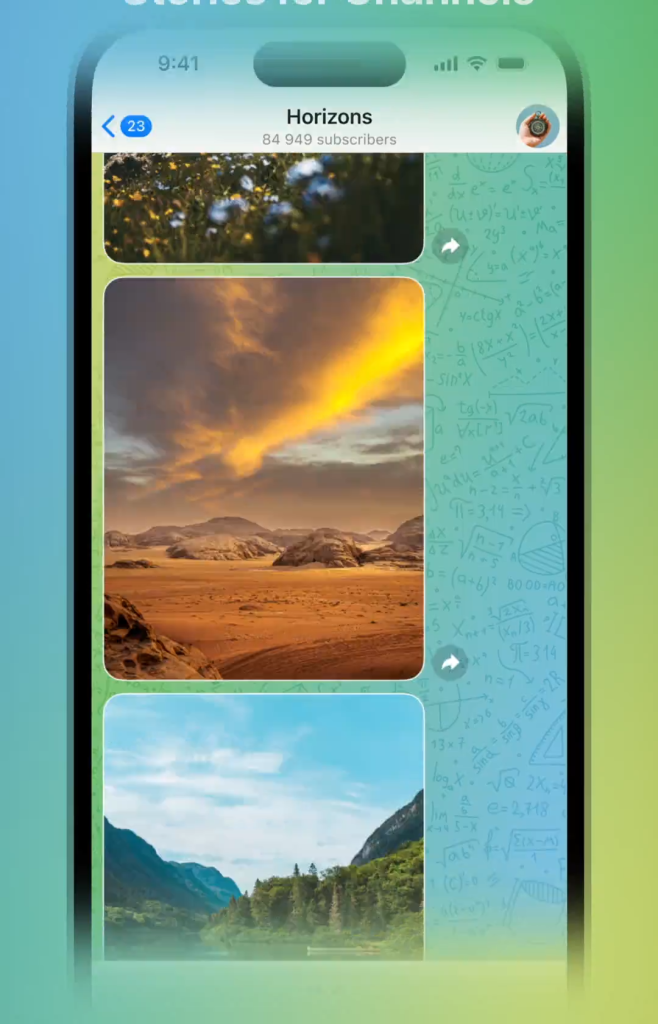
修改电话号码可见性
选择“电话号码”选项
在“隐私和安全”页面中,您需要找到并选择电话号码相关的选项:
- 进入隐私和安全设置:
- 打开Telegram应用,确保已登录到您的账号。
- 点击左上角的“三条横线”图标,打开侧边菜单,然后选择“设置”选项。
- 在设置页面中,点击“隐私和安全”选项,进入隐私和安全设置页面。
- 找到电话号码选项:
- 在“隐私和安全”页面中,向下滚动,找到“电话号码”选项。
- 该选项通常会显示当前的电话号码可见性设置,如“所有人”、“我的联系人”或“无人”。
- 点击“电话号码”选项,进入电话号码的可见性设置页面。
- 浏览电话号码设置页面:
- 在电话号码设置页面中,您将看到几个可见性选项。
- 每个选项旁边都有相应的描述,帮助您理解选择的意义。
设置电话号码为“我的联系人”或“无人”
在电话号码可见性设置页面中,您可以选择谁可以看到您的电话号码:
- 选择“我的联系人”:
- 如果您希望只有您通讯录中的联系人可以看到您的电话号码,选择“我的联系人”选项。
- 这将确保您的电话号码不会对非联系人显示,提高您的隐私保护。
- 选择“无人”:
- 如果您希望完全隐藏您的电话号码,选择“无人”选项。
- 选择“无人”后,没有人可以看到您的电话号码,包括您通讯录中的联系人。
- 了解“例外”设置:
- 您还可以设置例外规则,让特定的人总是能看到或永远看不到您的电话号码。
- 点击“添加例外”,可以选择具体的联系人,并设置例外规则。
保存设置
- 确认并保存:
- 选择完适当的可见性设置后,确保点击页面底部的“保存”或“确认”按钮,以应用更改。
- Telegram会立即更新您的隐私设置,按照您选择的可见性选项隐藏或显示您的电话号码。
- 检查隐私设置:
- 返回“隐私和安全”页面,确保您的电话号码可见性已设置为“我的联系人”或“无人”。
- 可以通过其他设备或朋友的账号确认您的电话号码是否按预期隐藏。
验证设置
- 测试设置效果:
- 为了确认设置已生效,您可以让朋友或家人尝试通过电话号码查找您。
- 检查他们是否能够看到您的电话号码。
- 检查其他隐私选项:
- 在“隐私和安全”页面,您还可以检查和设置其他隐私选项,如在线状态、个人资料照片等。
- 确保所有隐私设置都符合您的需求,进一步保护您的个人信息。
使用用户名代替电话号码
创建一个唯一的用户名
为了在Telegram中使用用户名代替电话号码,您可以创建一个唯一的用户名:
- 进入设置页面:
- 打开Telegram应用,确保已登录到您的账号。
- 点击左上角的“三条横线”图标,打开侧边菜单,然后选择“设置”选项。
- 找到用户名设置:
- 在设置页面中,找到并点击“账号”或直接找到“用户名”选项。
- 如果没有直接看到,可以在“账号信息”或“隐私和安全”选项中查找。
- 创建用户名:
- 点击“用户名”选项,进入用户名设置页面。
- 输入一个您喜欢的用户名,用户名应独特且易记。
- Telegram会检查您输入的用户名是否可用。如果不可用,请尝试其他用户名。
- 保存用户名:
- 确认用户名可用后,点击“保存”或“确认”按钮。
- 您的用户名将立即生效,现在您可以使用用户名代替电话号码进行分享。
分享用户名而非电话号码
使用用户名可以保护您的电话号码隐私:
- 分享用户名:
- 您可以将您的用户名分享给朋友、家人或同事,而不是分享您的电话号码。
- 通过用户名,他们可以在Telegram上找到并联系您,而无需知道您的电话号码。
- 如何使用用户名联系:
- 在Telegram中,用户可以通过搜索用户名来找到您。
- 他们只需要在搜索栏中输入您的用户名,就可以直接找到并开始与您聊天。
- 示例:
- 假设您的用户名是“@exampleuser”,您可以告诉朋友搜索“@exampleuser”来添加您为联系人。
- 您的朋友可以通过用户名与您联系,而不会看到您的电话号码。
- 隐私优势:
- 使用用户名代替电话号码可以有效保护您的隐私,避免电话号码泄露带来的骚扰。
- 您可以随时更改用户名,而电话号码通常较难更换。
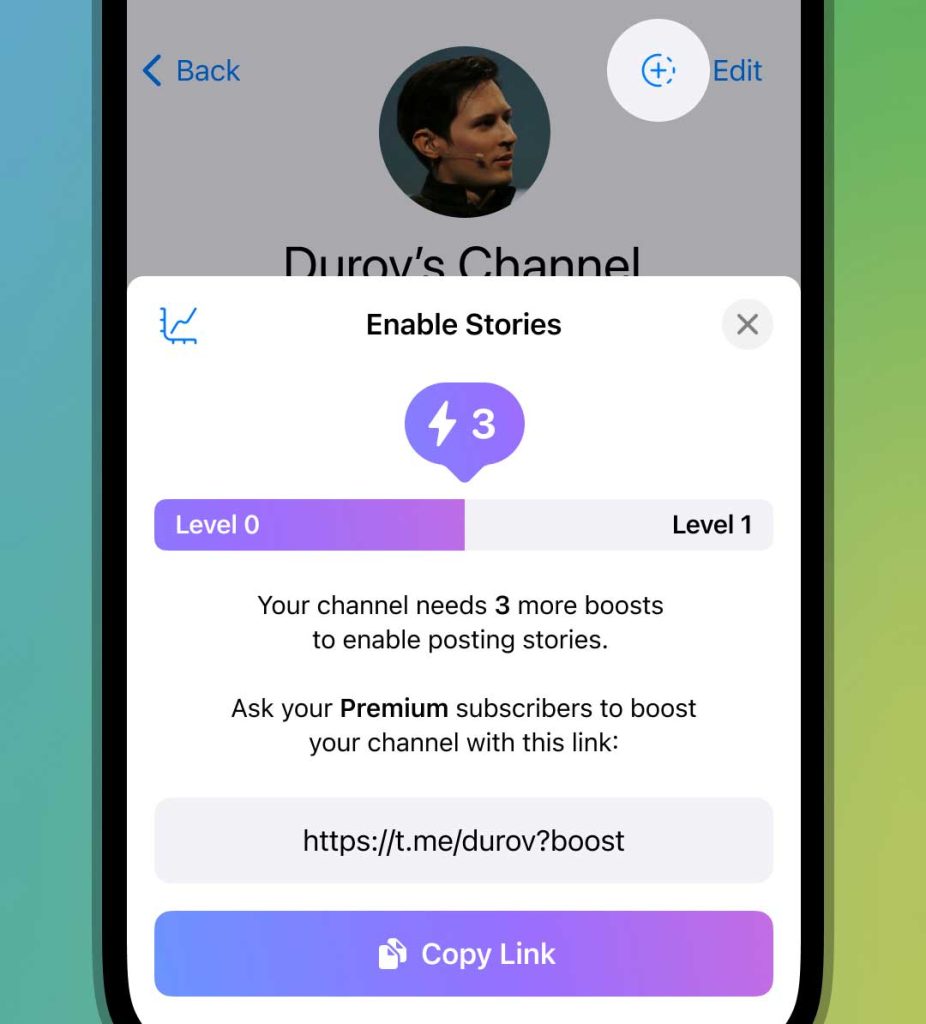
管理联系人权限
设置谁可以找到您
为了更好地保护您的隐私,您可以在Telegram中设置谁可以找到您:
- 进入隐私和安全设置:
- 打开Telegram应用,确保已登录到您的账号。
- 点击左上角的“三条横线”图标,打开侧边菜单,然后选择“设置”选项。
- 在设置页面中,点击“隐私和安全”选项,进入隐私和安全设置页面。
- 找到“谁可以找到我”选项:
- 在“隐私和安全”页面中,向下滚动,找到“谁可以找到我”或类似的选项。
- 该选项通常与电话号码和联系方式设置相关。
- 设置可见性:
- 点击“谁可以找到我”选项,您将看到几个可见性设置。
- 选择“所有人”允许任何人通过搜索找到您。
- 选择“我的联系人”仅允许您的联系人找到您。
- 选择“无人”则禁止任何人通过搜索找到您。
限制通过电话号码找到您
您可以进一步限制通过电话号码找到您,以保护您的电话号码隐私:
- 进入电话号码隐私设置:
- 在“隐私和安全”页面中,找到并点击“电话号码”选项。
- 该选项允许您设置谁可以通过电话号码找到您。
- 设置电话号码可见性:
- 在电话号码设置页面中,您将看到几个选项,如“所有人”、“我的联系人”和“无人”。
- 选择“我的联系人”仅允许您的联系人通过电话号码找到您。
- 选择“无人”则完全禁止任何人通过电话号码找到您。
- 添加例外:
- 您还可以设置例外规则,让特定的人总是能通过电话号码找到您。
- 点击“添加例外”,可以选择具体的联系人,并设置例外规则。
- 保存设置:
- 选择完适当的可见性设置后,确保点击页面底部的“保存”或“确认”按钮,以应用更改。
- Telegram会立即更新您的隐私设置,按照您选择的可见性选项限制通过电话号码找到您。
验证设置
- 测试设置效果:
- 为了确认设置已生效,您可以让朋友或家人尝试通过电话号码查找您。
- 检查他们是否能够找到您的账号。
- 检查其他隐私选项:
- 在“隐私和安全”页面,您还可以检查和设置其他隐私选项,如在线状态、个人资料照片等。
- 确保所有隐私设置都符合您的需求,进一步保护您的个人信息。
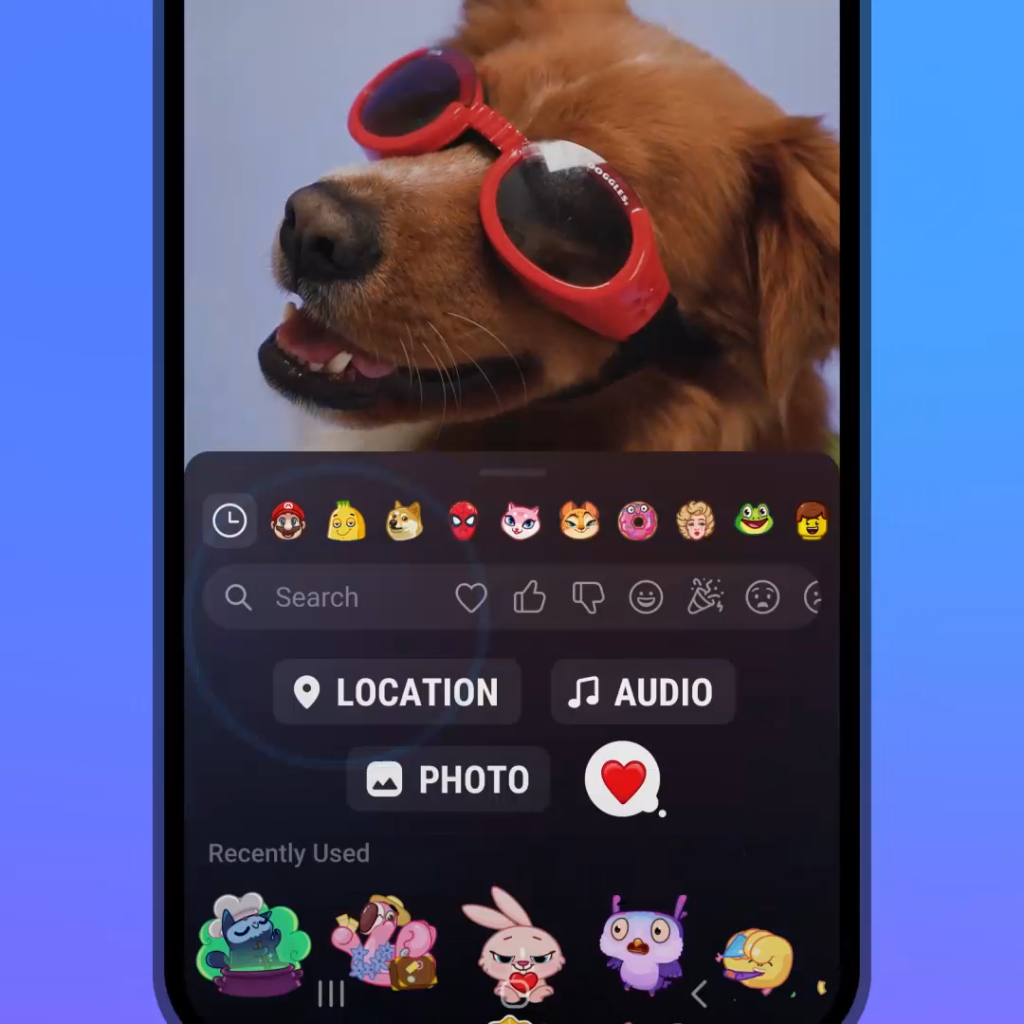
隐藏在线状态和最后上线时间
设置为仅联系人可见
为了保护您的隐私,您可以在Telegram中设置在线状态和最后上线时间仅对联系人可见:
- 进入隐私和安全设置:
- 打开Telegram应用,确保已登录到您的账号。
- 点击左上角的“三条横线”图标,打开侧边菜单,然后选择“设置”选项。
- 在设置页面中,点击“隐私和安全”选项,进入隐私和安全设置页面。
- 找到“最后上线时间和在线状态”选项:
- 在“隐私和安全”页面中,向下滚动,找到“最后上线时间和在线状态”选项。
- 点击该选项,进入在线状态和最后上线时间的设置页面。
- 设置可见性:
- 在设置页面中,您将看到几个可见性选项,如“所有人”、“我的联系人”和“无人”。
- 选择“我的联系人”仅允许您的联系人看到您的在线状态和最后上线时间。
- 选择“无人”则完全隐藏您的在线状态和最后上线时间。
选择特定联系人不可见
您还可以进一步设置特定联系人不可见您的在线状态和最后上线时间:
- 添加例外:
- 在“最后上线时间和在线状态”设置页面中,您将看到“添加例外”选项。
- 点击“添加例外”,可以选择具体的联系人,将他们添加到例外列表。
- 选择不可见的联系人:
- 在例外设置中,选择“永不分享”选项,这样这些联系人将永远无法看到您的在线状态和最后上线时间。
- 您可以手动添加联系人到这个列表。
- 保存设置:
- 选择完特定联系人后,确保点击页面底部的“保存”或“确认”按钮,以应用更改。
- Telegram会立即更新您的隐私设置,按照您的选择隐藏在线状态和最后上线时间。
验证设置
- 测试设置效果:
- 为了确认设置已生效,您可以让朋友或家人尝试查看您的在线状态和最后上线时间。
- 检查是否只有您的联系人能够看到您的在线状态,而例外列表中的联系人无法看到。
- 检查其他隐私选项:
- 在“隐私和安全”页面,您还可以检查和设置其他隐私选项,如电话号码、个人资料照片等。
- 确保所有隐私设置都符合您的需求,进一步保护您的个人信息。
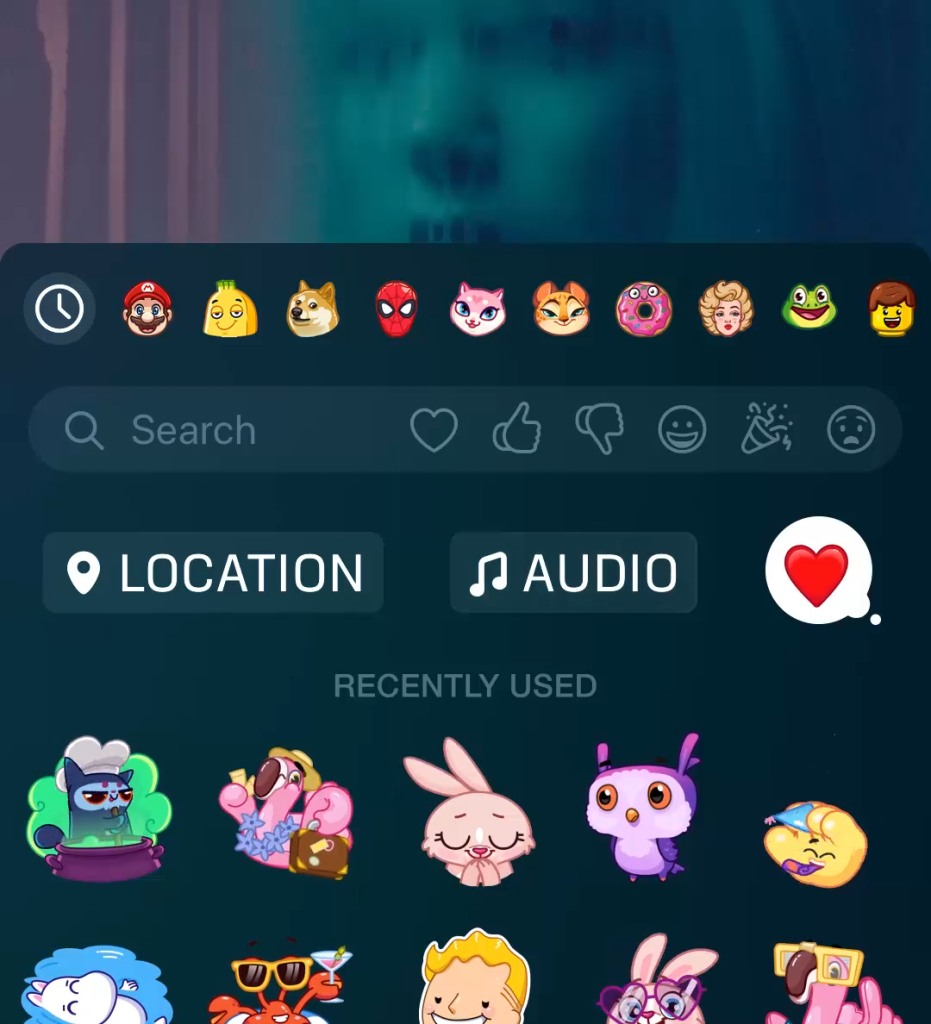
使用“秘密聊天”功能
启动秘密聊天
为了在Telegram中使用“秘密聊天”功能以增强隐私,您可以按照以下步骤操作:
- 打开Telegram应用:
- 确保已登录到您的Telegram账号。
- 在主界面上,找到您想要开始秘密聊天的联系人。
- 启动秘密聊天:
- 进入联系人聊天页面。
- 点击右上角的联系人头像或名称,进入联系人信息页面。
- 在联系人信息页面,点击“开始秘密聊天”或“Start Secret Chat”选项。
- 确认启动秘密聊天,Telegram将会创建一个新的聊天窗口,专门用于秘密聊天。
- 了解秘密聊天特性:
- 秘密聊天使用端到端加密,确保消息只能在您和接收方之间阅读。
- 秘密聊天中的消息无法被转发,且支持设置消息自毁时间。
消息设置自毁时间
为了增加消息的安全性,您可以设置消息在一段时间后自动销毁:
- 打开秘密聊天设置:
- 在秘密聊天窗口中,点击右上角的“三个点”图标,打开聊天选项菜单。
- 选择“设置自毁时间”或“Set self-destruct timer”选项。
- 选择自毁时间:
- 在自毁时间设置页面,您可以选择消息的自毁时间。
- 时间选项包括5秒、10秒、1分钟、1小时、1天或1周等。
- 选择适合您的自毁时间,点击确认。
- 确认设置:
- 设置完成后,所有在秘密聊天中的消息将在您选择的时间内自动销毁。
- 消息销毁后,在您和接收方的设备上都将无法再查看。
验证设置
- 发送测试消息:
- 发送一条测试消息到秘密聊天,确认消息按照设置的时间自动销毁。
- 您可以与联系人确认消息是否在设定时间后自动消失。
- 观察消息销毁过程:
- 在消息发送后,您会看到一个倒计时,显示消息剩余的时间。
- 倒计时结束后,消息将自动从聊天记录中删除。
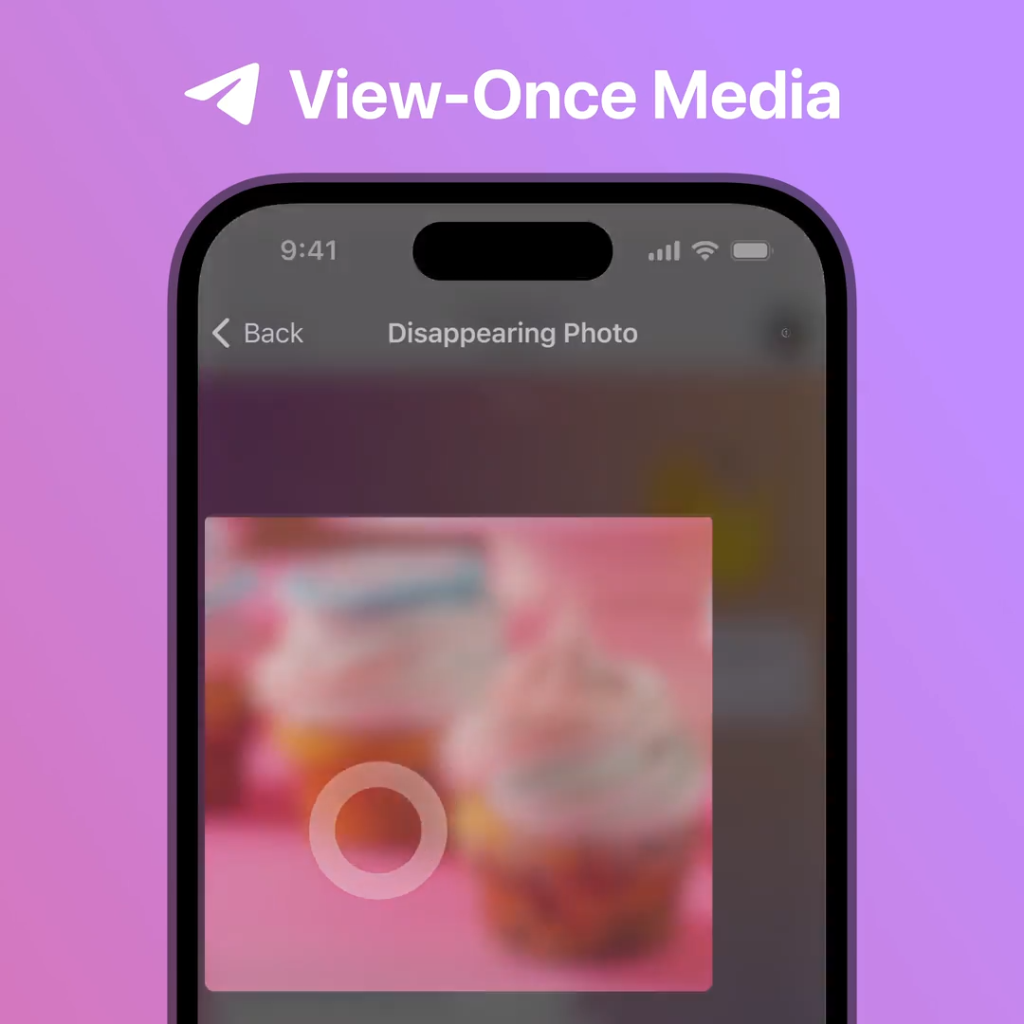
其他隐私保护措施
隐藏个人资料照片
为了进一步保护您的隐私,您可以在Telegram中隐藏您的个人资料照片:
- 进入隐私和安全设置:
- 打开Telegram应用,确保已登录到您的账号。
- 点击左上角的“三条横线”图标,打开侧边菜单,然后选择“设置”选项。
- 在设置页面中,点击“隐私和安全”选项,进入隐私和安全设置页面。
- 找到个人资料照片选项:
- 在“隐私和安全”页面中,向下滚动,找到“个人资料照片”或“Profile Photo”选项。
- 点击该选项,进入个人资料照片的隐私设置页面。
- 设置照片可见性:
- 在个人资料照片设置页面中,您将看到几个可见性选项,如“所有人”、“我的联系人”和“无人”。
- 选择“我的联系人”仅允许您的联系人看到您的个人资料照片。
- 选择“无人”则完全隐藏您的个人资料照片。
- 添加例外:
- 您还可以设置例外规则,让特定的人总是能看到或永远看不到您的个人资料照片。
- 点击“添加例外”,可以选择具体的联系人,并设置例外规则。
- 保存设置:
- 选择完适当的可见性设置后,确保点击页面底部的“保存”或“确认”按钮,以应用更改。
- Telegram会立即更新您的隐私设置,按照您选择的可见性选项隐藏或显示您的个人资料照片。
限制添加到群组和频道的权限
您可以限制谁可以将您添加到群组和频道,以防止被不必要地加入到各种群组和频道:
- 找到群组和频道设置:
- 在“隐私和安全”页面中,向下滚动,找到“群组和频道”或“Groups and Channels”选项。
- 点击该选项,进入群组和频道的隐私设置页面。
- 设置添加权限:
- 在群组和频道设置页面中,您将看到几个可见性选项,如“所有人”、“我的联系人”和“无人”。
- 选择“我的联系人”仅允许您的联系人将您添加到群组和频道。
- 选择“无人”则完全禁止任何人将您添加到群组和频道。
- 添加例外:
- 您还可以设置例外规则,让特定的人总是能将您添加到群组和频道。
- 点击“添加例外”,可以选择具体的联系人,并设置例外规则。
- 保存设置:
- 选择完适当的可见性设置后,确保点击页面底部的“保存”或“确认”按钮,以应用更改。
- Telegram会立即更新您的隐私设置,按照您选择的可见性选项限制谁可以将您添加到群组和频道。
电报在哪里下载?
您可以通过访问Telegram官方网站(telegram.org)下载适用于Windows、macOS、Linux、iOS和Android的版本。
电报下载后如何安装?
下载完成后,双击安装包文件,按照提示进行安装。iOS和Android用户可以直接从应用商店安装。
电报是否需要付费下载?
Telegram应用是免费的,您无需支付任何费用即可下载和使用所有功能。
下载电报需要什么系统要求?
Windows、macOS和Linux均支持电报应用,移动端需要iOS 9.0以上或Android 4.1以上的系统。
如何下载电报的旧版本?
一般情况下,建议下载最新版本以获得最新的功能和安全更新。旧版本可以在一些第三方软件仓库找到,但请注意安全风险。
电报下载速度慢怎么办?
确保使用稳定的互联网连接,可以尝试切换网络或使用有线连接。如果问题持续,尝试在非高峰时段下载。